Zusammenfassung
Ein WordPress-Umzug klingt kompliziert – ist er aber nicht. Mit dem Plugin All-in-One WP Migration kannst du komplette Websites inklusive Datenbank, Themes und Plugins ganz einfach sichern und auf einen neuen Server übertragen. Hier erfährst du Schritt für Schritt, wie du deine Seite sicher exportierst, importierst und welche Tricks helfen, wenn die Datei zu groß wird oder der Upload nicht klappt.
Aktualisiert am 11. September 2025
Backup oder Umziehen: Mit dem Plugin All-in-One WP Migration kannst du deine komplette WordPress-Seite sichern und bei Bedarf jederzeit wiederherstellen. Ich finde die Bedienung extrem einfach – gerade für Backups oder Umzüge von einer Domain zur anderen. Die kostenlose Version hat allerdings Upload-Beschränkungen. Die lassen sich zwar technisch umgehen, bequemer ist aber die Unlimited Extension für 69 Dollar ↑, mit der du ohne Limits arbeiten kannst.
Mit All-in-One WP Migration kannst du regelmäßige Datensicherungen (Backups) machen und über die Backup-Funktion wieder einspielen. Ich finde die Nutzung extrem einfach. Es gibt allerdings Upload Beschränkungen, die man durchaus umgehen kann, aber für 69 Dollar gibts es eine uneingeschränkte Nutzung.
Umzug von A zu B
Ein Umzug von Domain A zu Domain B funktioniert im Prinzip so:
Du installierst das Plugin auf Domain A, erstellst ein Backup und lädst es herunter. Auf Domain B richtest du eine frische WordPress-Installation ein, installierst dort wieder das Plugin und spielst die zuvor heruntergeladene Datei ein. Fertig.
Hier der Umzug in Kurzform von Domain A zu Domain B
- Plugin installieren auf Domain A
- Erweiterung installieren, evtl. updaten auf Domain A
- Backup auf Domain A machen
- Backup downloaden
- Auf Domain B gibt es eine nackte WordPress-Installation
- Plugin installieren auf Domain B
- Erweiterung installieren, evtl. updaten auf Domain B
- Backup aus Punkt 4 laden und installieren
Plugin installieren
Gehe in das Plugin-Verzeichnis und über das Suchfeld oben rechts kannst du All-in-One WP Migration suchen und installieren und aktivieren. Oder dir das Plugin von WordPress ↑ holen und ins Plugin-Verzeichnis hoch laden
Mit dem Plugin eine Migrations-Datei erstellen
Dann kannst du über die Menüleiste auf der linken Seite den Punkt All-in-One WP Migration anwählen.
Dort „Export“ wählen, um die Export-Datei zu erstellen. Hier den direkten Dateidownload (FILE) klicken, d.h. auswählen.
Sobald die Export-Datei bereit ist, die Datei herunterladen und auf dem Computer speichern.
Eine neue WordPress-Seite auf dem Zielserver einrichten
Als Nächstes auf dem neuen Server (zu welchem du mit deiner bestehenden WordPress-Seite hin wechselst) eine neue, „jungfräuliche“ WordPress-Installation einrichten – entweder manuell installiert oder eine 1-Klick-Installation.
Plugin auf der neue WordPress-Seite installieren
Nachdem WordPress auf dem Ziel-Server neu eingerichtet ist, erneut das Plugin All-in-One WP Migration installieren – wie unter oben beschrieben.
Migrations-Datei importieren
Ist das Plugin „All-in-One WP Migration“ fertig installiert, öffnen und diesmal auf den Unterpunkt „Import“ klicken. Dann die Option „Import from File“ auswählen die Datei hochladen, die zuvor von der alten WordPress-Seite exportiert wurde.
Es wird darauf hingewiesen, dass durch diesen Importvorgang alle Inhalte, Datenbanken und Plugins überschrieben werden. Da die WordPress-Installation neu und leer ist, bestätigen. Wenn der Importvorgang erfolgreich verlaufen ist, wird dies nach der Migration bestätigt.
Vielleicht gibt es einen Hinweis, dass die Permalink-Struktur der WordPress-Installation zweimal gespeichert werden muss. Das schließt ggf. den Import vollständig ab.
Wenn der File-Upload nicht funktioniert
Wenn das Plugin zickt, kann man auch zuerst eine Sicherung der leeren WordPress-Seite erstellen, dann wird im Root-Verzeichnis der Ordner ai1wm-backups erstellt.
- Du exportierst von Domain A die Website
- Auf der Ziel-Domain schiebst du diese Sicherung in den vorhandenen Ordner
- Über Backup-Restore stellst du aus diesem Verzeichnis den Inhalt der Domain A wieder her, also du ziehst um
Eine vorhandene Sicherung in den vom Plugin geschaffenen Ordner einfügen und über die Backup-Funktion installieren.
Dateien zu groß?
Wenn du besonders datenintensive Inhalte wie hochaufgelöste Fotos oder Videos auf deiner Webseite hast, kannst du diese Dateien vorher sichern und aus der Installation löschen, ohne den jeweiligen Ordner zu löschen und dann via FTP die Dateien wieder hochladen. Hier kommt die Schritt-für-Schritt-Anleitung, wie du den Ordner mit den Bildern sicherst und extra verwalten kannst.
Upload-Ordner auf dem Quellserver sichern
- Öffne FileZilla (oder ein anderes FTP-Programm).
- Verbinde dich mit dem Quellserver (Domain A).
- Navigiere zu /wp-content/uploads/
- Lade den kompletten Ordner uploads auf deinen Rechner herunter.
Tipp: Wenn der Ordner sehr groß ist, kannst du auch nur die letzten Jahre (z. B. 2023, 2024) sichern und die älteren separat übertragen.
Backup/Migration ohne Uploads durchführen
- Erstelle dein Backup oder deinen Migrationsexport (z. B. mit All-in-One WP Migration oder Duplicator), aber ohne die großen Uploads.
Das sorgt dafür, dass die Export-Datei kleiner bleibt und schneller importiert werden kann.
Neue WordPress-Installation vorbereiten
- Richte auf Domain B (Zielserver) eine frische WordPress-Installation ein.
- Importiere dein Backup oder deine Export-Datei ⇒ die Seite wird übertragen, aber die Uploads fehlen noch.
Upload-Ordner zurückspielen
- Verbinde dich mit FileZilla mit dem Zielserver (Domain B).
- Navigiere wieder zu /wp-content/uploads/
- Lade den zuvor gesicherten Ordner uploads (von deinem Rechner) hoch.
Falls bereits ein uploads-Ordner existiert, kannst du die Inhalte zusammenführen.
Funktion prüfen
- Rufe deine neue Seite auf und prüfe, ob die Bilder, PDFs oder Videos korrekt angezeigt werden.
- Leere ggf. den Cache deines Browsers und den Cache-Ordner von WordPress (falls ein Caching-Plugin aktiv ist).
Vorteil:
- Du umgehst Größenlimits bei Plugins wie All-in-One WP Migration.
- Große Medienbestände werden unabhängig vom restlichen Umzug übertragen.
- Upload per FTP ist stabiler als der Import über ein Plugin.
Nützliche Links:
FTP-Server einrichten bei Domainfactory →


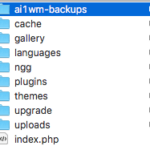
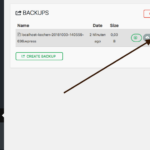
2 Gedanken zu „WordPress Backup oder Umzug mit All-in-One WP Migration“